Sådan fjerner du Chromecasts netværksbredde Android-underretninger

I et forsøg på at forene alle enheder på samme netværk tilføjede Google en funktion til Google Home-appen (tidligere kaldet "Chromecast"). Nu, hvis nogen spiller noget på en Chromecast i dit hjem, vises det en meddelelse på alle Android-enheder på dit netværk . Det betyder, at hvis din datter ser på min lille pony hele dagen, skal du håndtere meddelelser, der giver dig besked.
Dette kan være nyttigt, men det kan også være meget irriterende. Denne meddelelse giver trods alt, at alle brugere ikke blot kan stoppe og dempe streamen, men også lukke den helt. At tillade andre at have kontrol over min -strømmen er irriterende i første omgang, men det kan blive endnu mere irriterende, hvis de ikke forstår, hvad denne meddelelse er - et simpelt tryk på "X" for at lave det går væk virker harmløst, men det dræber effektivt andres strøm. Det er lidt svimlende.
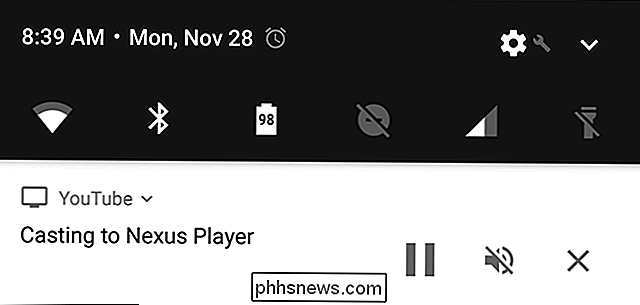
Heldigvis er der en måde at slukke for. Der er to måder at gøre det på: På hver enkelt Android-enhed (for mere granulær kontrol af hvem der kan styre forskellige casts) eller ved at deaktivere den helt fra den støbte enhed (for at fjerne meddelelsen fra alle Android-enheder fuldstændigt). Hver har sine egne fordele, men lad os være ærlige her - du vil nok bare fjerne meddelelsen fra alle enheder. Så lad os tale om det første.
Sådan fjerner du Cast-notifikationen fra alle enheder
Hvis du leder efter total netværkskontrol over den cast-beskedne meddelelse, er du ikke alene - og du har ikke været for en mens. Denne funktion var faktisk ikke tilgængelig, da funktionen Cast-meddelelsen begyndte at løbe ud; i virkeligheden tog det Google nogle otte måneder (give eller tage) for at tilføje dette.
Først skal du åbne Google Home App-det er her alle casting-præferencer er fundet.
Tryk på ikonet med små højttalere øverste højre hjørne for at vise alle casting-enheder på dit netværk.
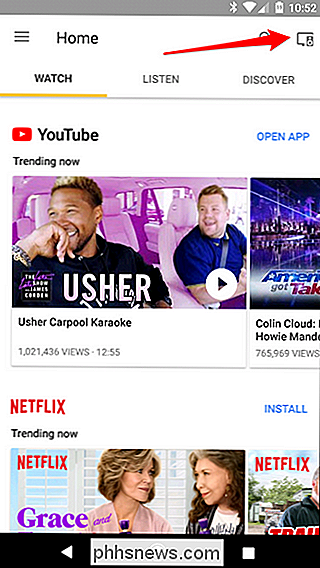
Find den enhed, du vil deaktivere underretninger på, og tryk derefter på de tre prikker i højre hjørne af kortet. Vælg "Indstillinger".
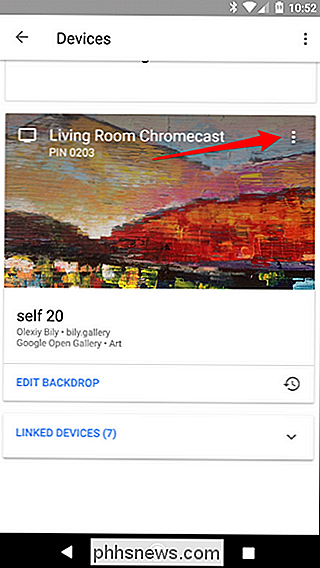
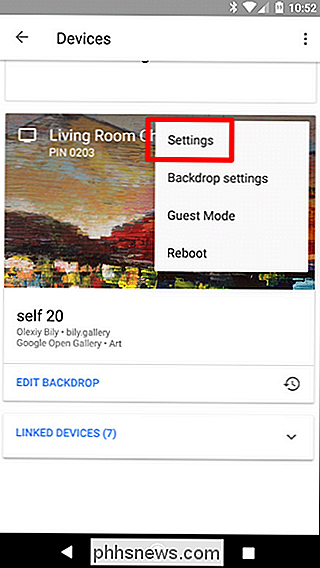
Se her efter den mulighed, der læser "Lad andre kontrollere dit støbte medie" og deaktivere det. Casting-notifikationen vises ikke længere på andre enheder på netværket. Boom.
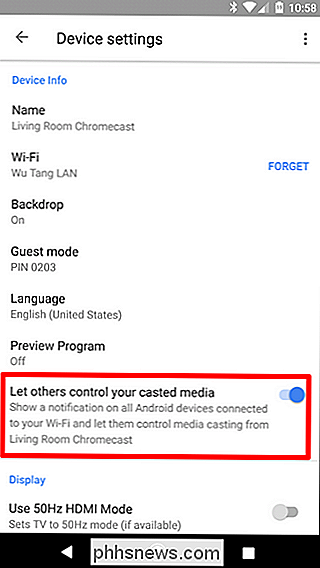
Sådan deaktiveres cast-notifikationen fra meddelelsesskyggen
Hvis du vil deaktivere underretning på en enhed, er der to måder at gøre det: fra selve beskeden eller fra enhedens indstillingsmenu . Lad os starte med den første valgmulighed.
Med en aktiv indsats, skal du trække ned notifikationsskyggen for at udsætte indstillingen "Casting to ...".
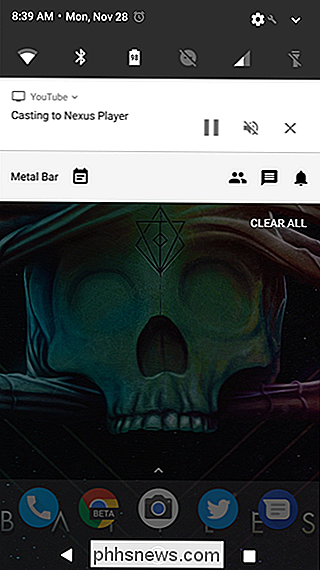
Som standard er der tre indgange her: pause, slå af og luk. Men hvis du trækker på notifikationen med to fingre (eller tryk på overskriftens indgang, som viser, hvilken tjeneste der bliver kastet), vises en ny mulighed: en indstilling cog. Klik den lille fyr.
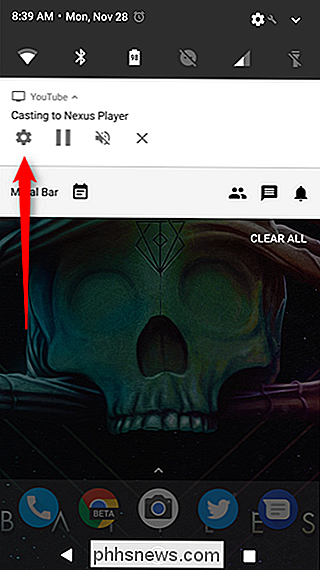
Denne menu er enkel, og har kun en mulighed: Vis meddelelser om fjernbetjeninger. Skift den af.
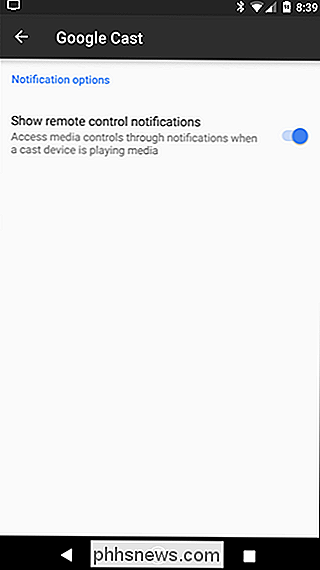
Poof. Som magi forsvinder cast-indgangen, aldrig at blive set igen (medmindre du selvfølgelig ønsker det).
Sådan deaktiveres Cast-meddelelsen fra indstillinger
Men hvad hvis du bare vil slukke meddelelsen uden at have en aktiv cast? Heldigvis er der også en enkel måde at gøre dette på, men det er ikke, hvor du tror, det burde være.
I stedet for at være i Google Home app, er kernen indstillingen faktisk fundet i Android Indstillinger menu. Gå videre og træk ned notifikationsskyggen og tryk på tandhjulsikonet.

Herfra ruller du ned til afsnittet Personligt og finder "Google" -indgangen. Tryk på den.
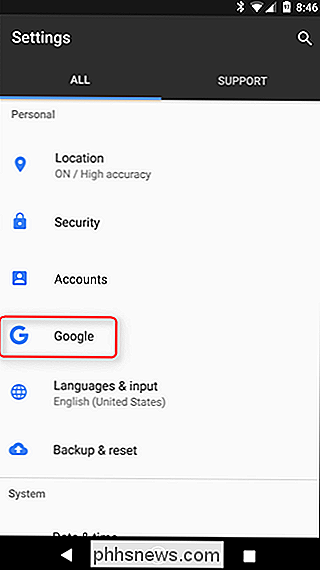
I denne menu skal du kigge efter "Google Cast" -alternativet og trykke på det.
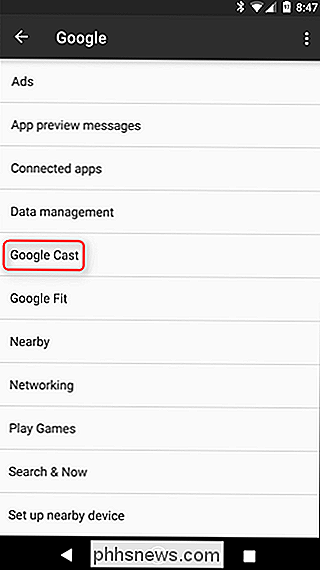
Igen er dette det skifte du leder efter - skub det for at deaktivere den cast-besked.
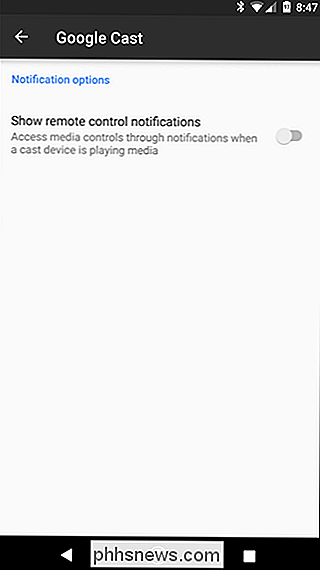
Hvis du vil nogensinde have denne funktion tilbage, det er her du genaktiverer den.

Hvad er "System Volume Information" -mappen, og kan jeg slette det?
På alle Windows-drev-lige eksterne USB-drev finder du en mappe "System Volume Information". Du kan kun se det, hvis du har Windows indstillet til at vise skjulte filer og mapper, men det er altid der. Hvad er det for? Hvorfor kan jeg ikke åbne mappen? RELATED: Hvad er forskellen mellem FAT32, exFAT og NTFS?

Wireshark indeholder filtre, farvekodning og andre funktioner, som giver dig mulighed for at grave dybt ind i netværkstrafik og inspicere individuelle pakker. Denne vejledning gør dig hurtigere med det grundlæggende at indfange pakker, filtrere dem og inspicere dem. Du kan bruge Wireshark til at inspicere et mistænkeligt programs netværkstrafik, analysere trafikstrømmen på dit netværk eller fejlfinding af netværksproblemer.



